Како пренети датотеке између виртуелне машине и рачунара домаћина
Када покренете виртуелну машину(Virtual Machine) , много пута вам је потребно да пренесете датотеке између свог главног рачунара и ВМ-а. Али многи корисници су изјавили да то не могу да ураде. Овај чланак вас води о томе како да преносите датотеке између виртуелне машине(Virtual Machine) и рачунара домаћина.
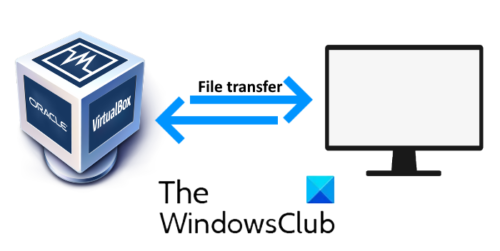
ВиртуалБок(VirtualBox) је софтвер који вам омогућава да покренете други оперативни систем на рачунару. Можете покренути више оперативних система на рачунару у зависности од РАМ-(RAM) а и процесора. Систем на коме ради виртуелна машина(Virtual Machine) назива се главни рачунар.
Пренесите датотеке између виртуелне машине(Virtual Machine) и рачунара домаћина(Host Computer)
ВиртуалБок(VirtualBox) има четири опције када је у питању дељење датотека између главног рачунара и ВМ-а. Хајде да видимо функцију сваког од њих:
- Онемогући(Disable) : Ова опција онемогућава пренос датотека између ВМ-а и хост машине.
- Хост то Гуест(Host to Guest) и Гуест то Хост(Guest to Host) : Ове две опције омогућавају једносмерно дељење датотека.
- Двосмерно(Bidirectional) : Ова опција омогућава двосмерну функцију дељења датотека, тј. од ВМ-а до хост машине и обрнуто.
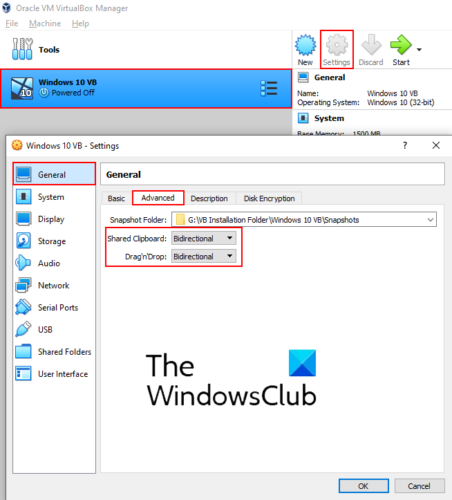
Подразумевано, виртуелна машина је подешена да је онемогућена. Морате да промените ово подешавање на двосмерно. Следећи кораци ће вам помоћи у томе.
- Покрените ВиртуалБок(VirtualBox) и изаберите оперативни систем за који желите да омогућите опцију двосмерног преноса датотека.
- Кликните на дугме „ Подешавања(Settings) “. Отвориће се нови прозор.
- Изаберите „ Опште(General) “ на левој страни.
- На картици „ Напредно(Advanced) “ изаберите „ Двосмерно(Bidirectional) “ из падајућег менија у опцијама „ Дељени међуспремник (Shared Clipboard)“(Drop) и „ Превуците(Drag) и испустите “ .
- Кликните на ОК да сачувате подешавања.
Прочитајте(Read) : ВиртуалБок УСБ није откривен(VirtualBox USB not detected) .
Сада покрените виртуелну машину(Virtual Machine) и проверите да ли функција копирања и лепљења или превлачења и испуштања ради или не. Ако нисте у могућности да пренесете датотеке између виртуелне машине(Virtual Machine) и рачунара домаћина, морате да инсталирате ВиртуалБок Гуест Аддитионс(VirtualBox Guest Additions) .
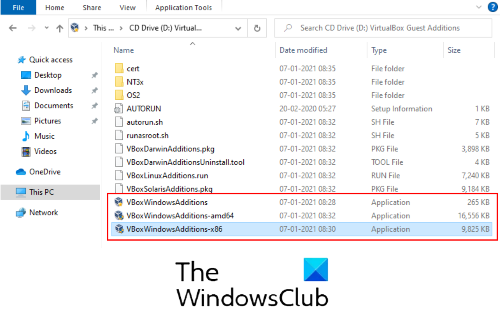
Следите доле наведене кораке:
- У виртуелној машини идите на „ Devices > Insert Guest Additions CD image “.
- Отворите Филе Екплорер(File Explorer) у ВМ-у и идите на Овај рачунар.
- Отворите ' ЦД драјв (Д): ВиртуалБок Гуест Аддитионс(CD Drive (D): VirtualBox Guest Additions) .'
- Пронаћи ћете три инсталационе датотеке. Прво(First) покушајте да инсталирате „ ВБокВиндовсАддитионс-амд64(VBoxWindowsAdditions-amd64) “. Ако се овај додатак за госте(Guest) не инсталира на ваш рачунар, покушајте да инсталирате други. Инсталација додатака за госте (Guest) зависи(Additions) од архитектуре главног рачунара.
- Након што се инсталација заврши, поново покрените виртуелну машину(Virtual Machine) и проверите да ли можете да преносите датотеке двосмерно или не.
У мом случају, копирање и лепљење је радило само за текст, а не за пренос датотека. Али, успео сам да пренесем датотеке методом драг и дроп.
Надам се да вам је овај чланак помогао.
Прочитајте(Read) : Како направити ВиртуалБок ВМ преко целог екрана(How to make VirtualBox VM full screen) .
Related posts
Управљање виртуелним машинама није присутно на овој машини
Поправите виртуелну машину Хипер-В која се заглавила у стању заустављања
Покретач Јава виртуелне машине, није могуће креирати Јава виртуелну машину
Како убрзати виртуелну машину ВиртуалБок и учинити је бржим
Поправи грешку Јава виртуелне машине или ЈВМ није пронађена
Најбољи бесплатни менаџери виртуелне радне површине за Виндовс 10
Фик Рунтиме еррор Р6025 Пуре Виртуал Фунцтион Цалл
Како да поправите „Хост процес за Виндовс услуге је престао да ради и био је затворен“
Како креирати, избрисати, користити виртуелне радне површине у оперативном систему Виндовс 11/10
Како инсталирати Виндовс 11 на ВМваре Воркстатион Плаиер
ВМваре Воркстатион Про не може да ради на Виндовс рачунару
Зауставите клијентске рачунаре да даљински испитују индекс рачунара домаћина
Надоградња на месту није подржана на Азуре виртуелним машинама
Како онемогућити или омогућити виртуелизацију хардвера у оперативном систему Виндовс 11/10
Како да поправите ВиртуалБок УСБ који није откривен у рачунару Виндовс 11/10
Како инсталирати ВМваре Тоолс на гостујући оперативни систем
Омогућите функције интеграције за виртуелну машину у КСП режиму
Висуал Субст: Креирајте виртуелне дискове за своје фасцикле и складиште у облаку
Како доделити појединачне позадине сваком од ваших виртуелних десктопа
Како претворити ВХД у ВХДКС користећи Хипер-В Манагер
